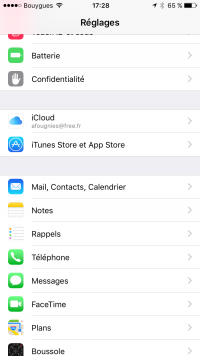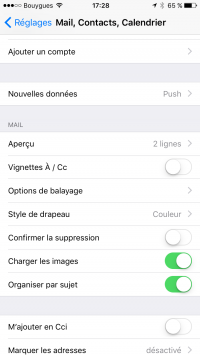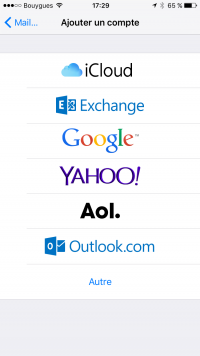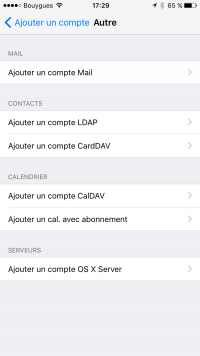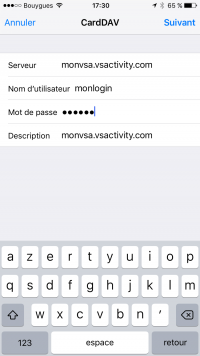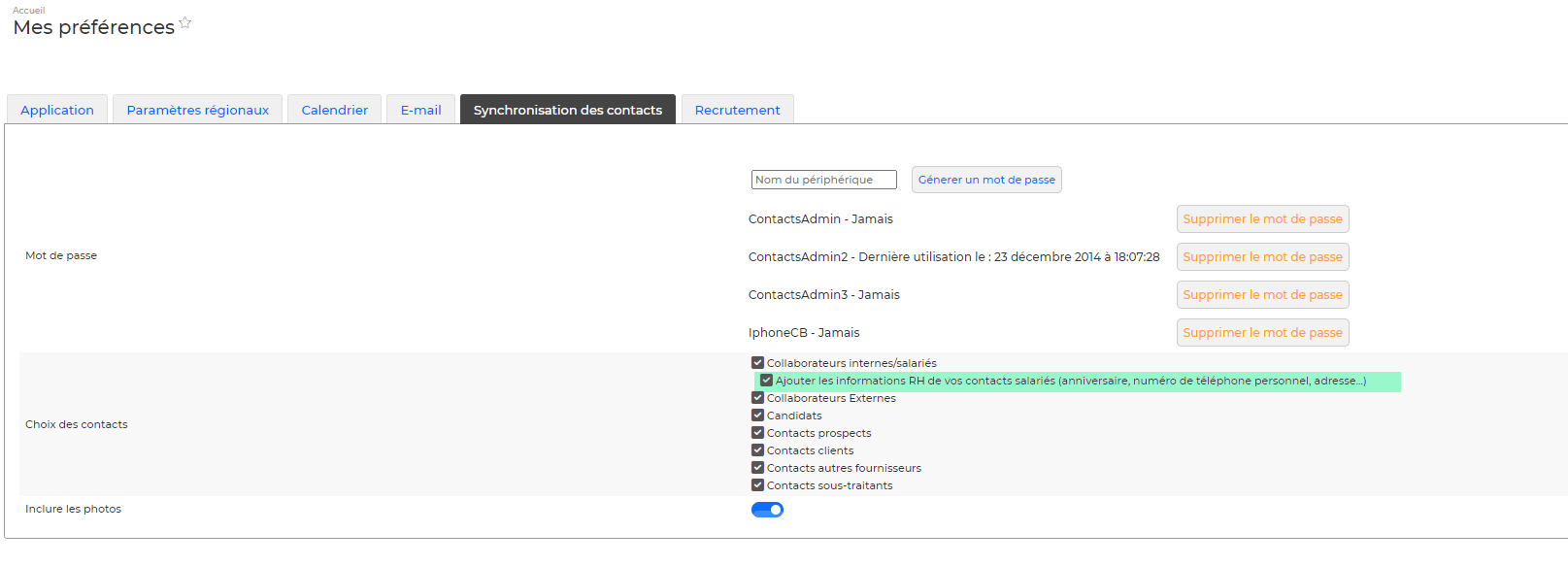Synchronisation des contacts - Android / iOS
Add-on gratuit
Cette page d'aide vous concerne uniquement si vous avez le droit applicatif synchronisation des contacts CardDav et que vous possédez un téléphone mobile sous Android ou iOS.
La synchronisation des contacts CardDav vous est autorisée si vous voyez un onglet Synchronisation des contacts dans l'écran Mes Préférences disponible depuis le menu Accueil.
Pour utiliser la synchronisation des contacts vous devez au préalable initialiser la fonctionnalité pour votre utilisateur.
Cette initialisation se déroule dans le menu Accueil > Mes Préférences > onglet : Synchronisation des contacts .
Cet écran vous permet de :
- générer un ou plusieurs mots de passe à usage unique qui vous permettront de vous connecter depuis votre téléphone mobile.
- choisir les types de contacts à synchroniser.
Initialisation du service
Générer un nouveau mot de passe
Pour ajouter un nouveau mot de passe, renseignez un intitulé de mot de passe et cliquez sur Générer un nouveau mot de passe .
Les espaces entre les différents groupes de trois lettres ne font pas partie du mot de passe. Si vous souhaitez copier-coller ce mot de passe directement via votre ordinateur vous pouvez : les espaces ne seront pas copiés.
Pour des raisons de sécurité, ce mot de passe n'est affiché qu'une seule et unique fois, et ne peut plus être affiché. Si vous perdez ce mot de passe, il vous faudra en générer un nouveau.
Supprimer un mot de passe
Supprimer un mot de passe en cliquant sur le bouton Supprimer le mot de passe situé en face de l'intitulé correspondant.
Les listes de contacts
La liste des cases à cocher située en dessous du générateur de mot de passe vous permet de sélectionner les contacts qui se synchroniseront avec votre téléphone mobile.
Cliquez sur le bouton Enregistrer pour valider le formulaire et sauvegarder les informations saisies.
Carddav sur Android
Le protocole Carddav n’étant pas gérer de base sur les systèmes android il faut passer par une application pour ajouter ce protocole.
Retrouvez toutes les applications CardDav disponibles ici https://play.google.com/store/search?q=carddav&c=apps
Initialisation de l'application et configuration du compte
Installez l'application.
Après installation de l'application, il faut initialiser le compte carddav.
Pour cela, Allez dans le menu Paramètres > Comptes et Synchronisation > Ajouter un compte .
Ajouter un compte peut parfois être simplement symboliser par un +
Sur la page suivante, sélectionnez le type de compte CardDAV .
Le nouvel écran présente les différents services qui proposent CardDAV. Dans notre cas nous utilisons un service simple CardDAV, sélectionnez donc le premier de la liste CardDAV .
Dans l'écran suivant il faut rentrer :
- Le lien de votre environnement VSA.
- Votre login VSA (Si vous utilisez une connexion via gmail ou microsoft 365 et que vous n'êtes pas sur de votre login vous pouvez le demander à votre administrateur VSA).
- Le mot de passe que vous avez généré.
La case Utiliser SSL doit être cochée.
Cliquez ensuite sur Suite.
Sur l'écran suivant vous pouvez donner un nom à ce compte CardDAV. (Par défaut ce sera vsa)
Cochez la case Synchroniser du serveur vers le téléphone seulement. Actuellement la sauvegarde inverse (votre téléphone > VSA) n'est pas activée.
Cliquez sur Fin pour terminer la configuration du compte.
Une fois votre compte actif, il apparaitra dans la liste des comptes enregistrés sur votre téléphone mobile.
La synchronisation des contacts commencera.
En fonction du nombre de contacts présents dans votre VSA la première synchronisation peux être longue.
Carddav sur iOS
Le protocole CardDav est proposé nativement sur iOS.
Configuration du compte
Pour ajouter un compte CardDav pour les contacts, allez dans les Réglages de votre IPhone.
Cliquez sur Mail, Contacts, Calendrier.
Sur la page suivante, dans la partie Contacts, cliquez sur Ajouter un compte.
Sur la page suivante, choisissez Autre.
Sur la page suivante, choisissez Ajouter un compte CardDAV.
Dans l'écran suivant il faut rentrer :
- Le lien de votre environnement VSA.
- Votre login VSA (Si vous utilisez une connexion via gmail ou microsoft 365 et que vous n'êtes pas sur de votre login vous pouvez le demander à votre administrateur VSA).
- Le mot de passe que vous avez généré.
- Vous pouvez donner un nom à ce compte CardDAV. (Par défaut ce sera le nom du serveur)
Cliquez ensuite sur Suivant pour finaliser.
Une fois votre compte actif, il apparaitra dans la liste des comptes enregistrés sur votre téléphone mobile.
La synchronisation des contacts commencera.
En fonction du nombre de contacts présents dans votre VSA la première synchronisation peux être longue.